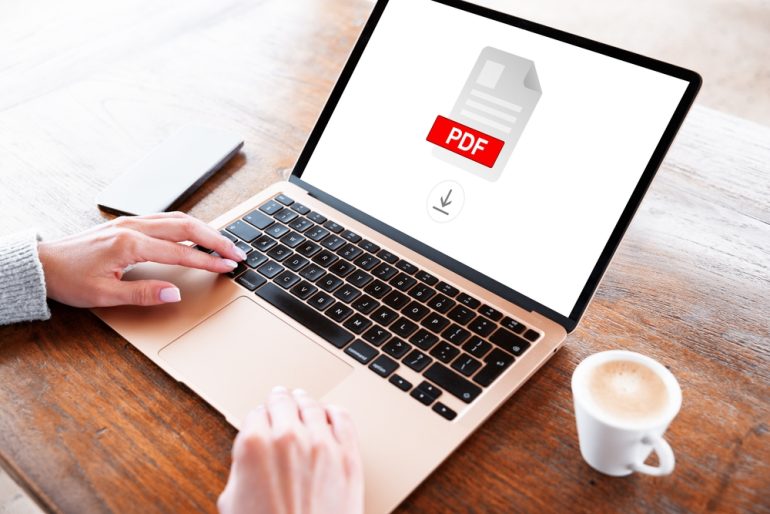
オンラインツールの「PDFを編集」を使うことで、初心者でも手軽にPDFに書き込みを行うことができる。具体的には、PDFの文字をハイライト表示にする、テキストを追加する、手書き文字を挿入する、署名を追加するといったことができる。具体的なやり方を押さえて、業務効率をアップしよう。
目次
PDFに文字を書き込む方法が分からない、という方もいるのではないだろうか。PDFに書き込みを行うには、専用のオンラインツールを使う必要がある。
本記事ではPDFに書き込み入力する方法について解説する。書き込み入力ができない場合の対処法についてもまとめた。
PDFに文字を書き込み入力することは可能?
PDFに文字やイラストを追加したい場合は、オンラインツールの「PDFを編集」を使う必要がある。「PDFを編集」を開いたら、まずは「ファイルを選択」をクリックする。
クリックしたら編集したいPDFファイルを選択して「OK」をクリックする。すると、PDFファイルをオンラインツールにアップロードすることが可能だ。

PDFファイルをアップロードしたら、次のようにファイルの中身が表示される。ここからPDFファイルを編集することができる。
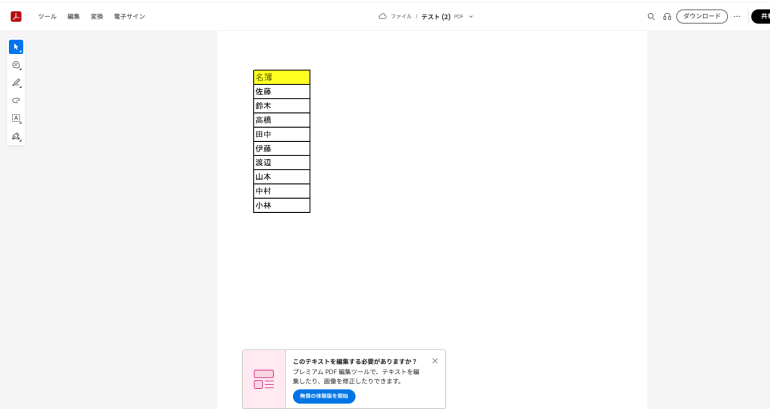
PDFに書き込み入力する方法
PDFに書き込み入力する方法について解説する。次の4つのやり方について順番にみていこう。
- PDFの文字を装飾する
- PDFにテキストを追加する
- PDFに手書き文字を追加する
- PDFに署名を追加する
■1.PDFの文字を装飾する
まずPDFに書かれた文字を装飾する方法を解説する。
装飾したい文字をドラッグアンドドロップで選択する。その状態で「選択したテキストをハイライト」から「ハイライト表示」をクリックする。
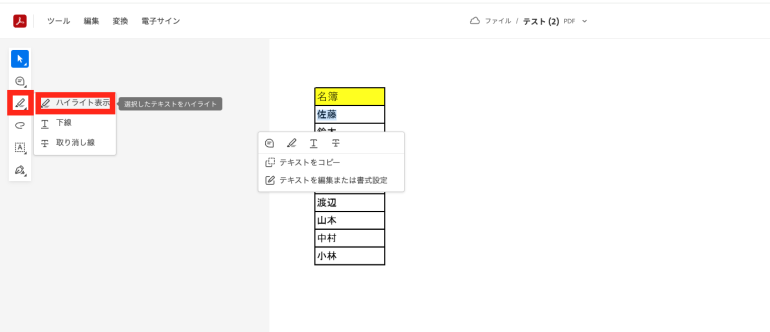
すると、以下のようにハイライト表示にすることができる。
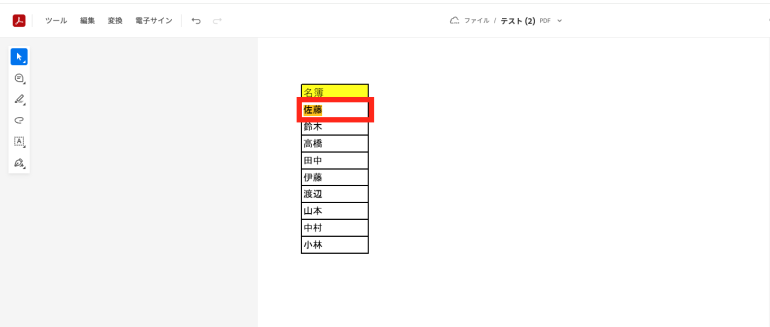
■2.PDFにテキストを追加する
PDFにテキストを追加する方法を解説する。
テキストを追加したいときは「フォームフィールドに入力」から「テキストを入力」をクリックする。
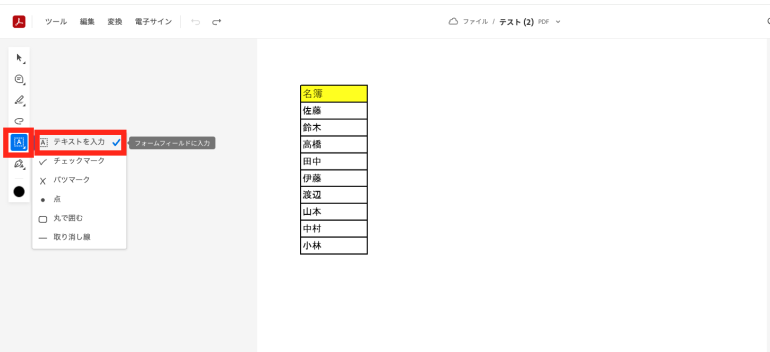
テキストを入力したい箇所を選択する。そして、テキストをキーボードから入力する。
これで、特定の箇所に文字を挿入することができる。
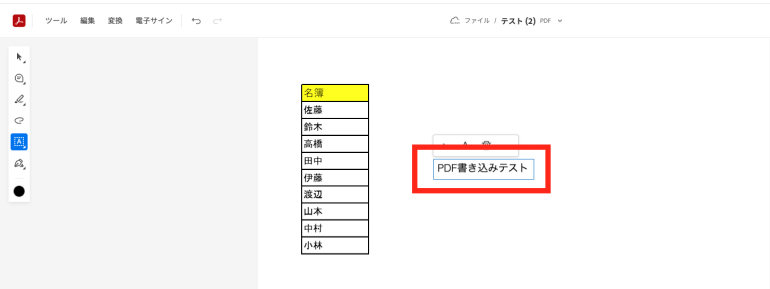
■3.PDFに手書き文字を追加する
続いて、PDFに手書き文字を追加する方法についてみていこう。
手書き文字を追加したいときは「フリーハンドで描画」をクリックする。
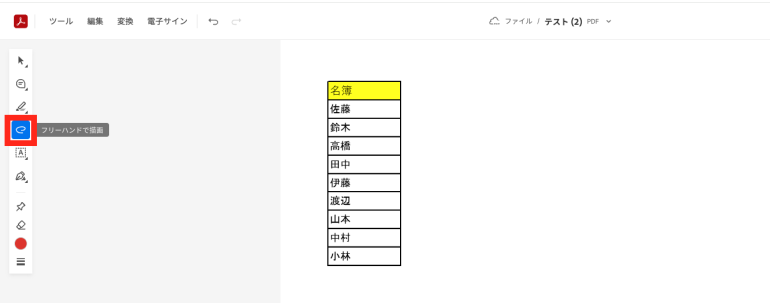
マウスを動かすことで文字を手書き入力できる。
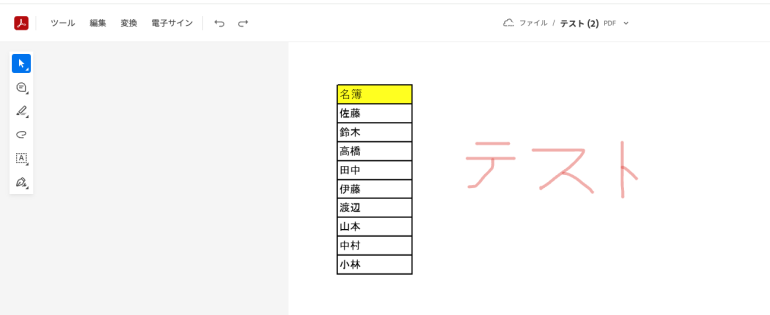
■4.PDFに署名を追加する
最後に、PDFに署名を追加する方法を紹介する。
「署名またはイニシャルを追加」から「イニシャルを追加」をクリックする。
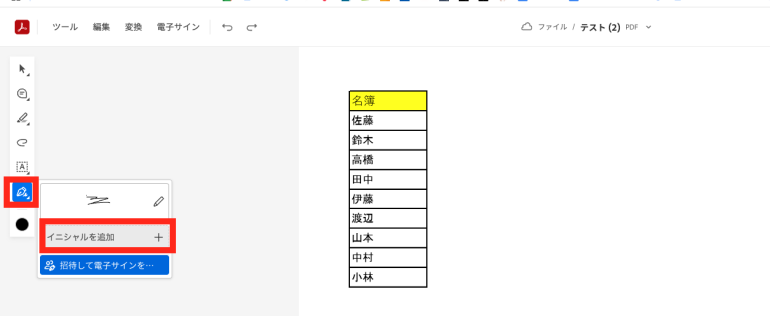
「描画」をクリックすると、入力画面が表示される。
ここから署名を手書き入力して「保存」をクリックする。
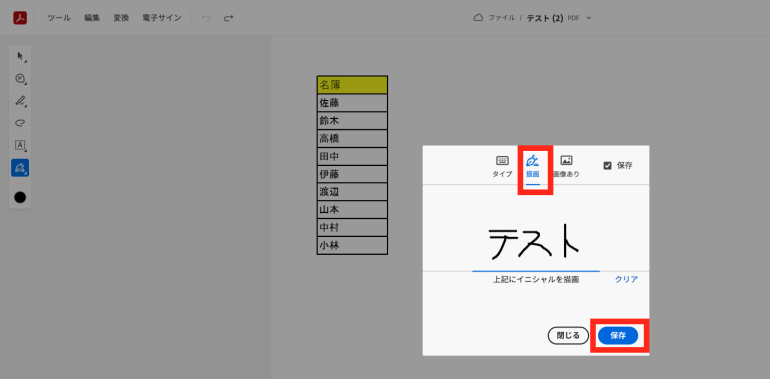
後は、任意の場所をクリックすれば、その場所に署名を追加できる。
編集したPDFをダウンロードする方法
オンラインツールで編集したPDFをダウンロードするには、画面の右上にある「ダウンロード」ボタンをクリックする。
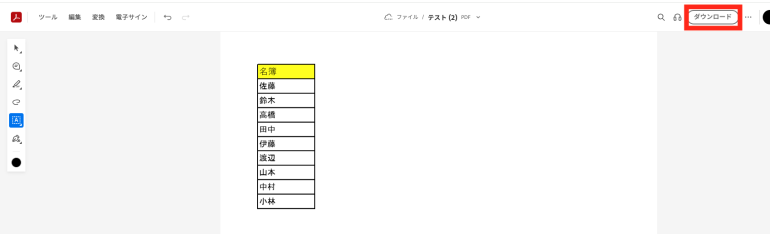
クリックすると次のような画面が表示される。ここからPDF形式を選択する。PDFを圧縮してダウンロードしたいわけではないなら「このPDF」にチェックを入れよう。
チェックを入れたら「PDFをダウンロード」をクリックする。クリックすると、ダウンロードが始まる。
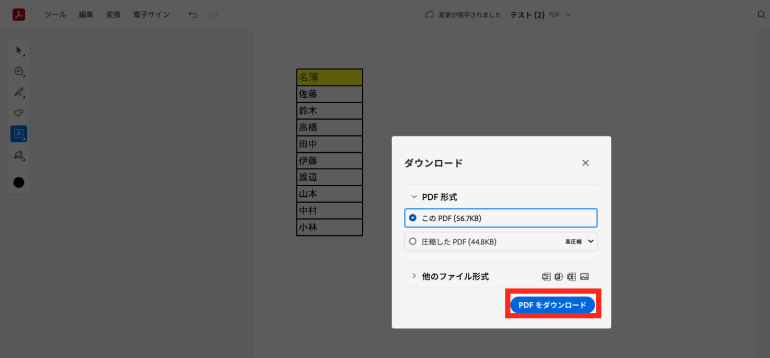















 DIME MAGAZINE
DIME MAGAZINE













